ด้วยการถือกำเนิดของโปรแกรมสำหรับแก้ไขและประมวลผลภาพถ่าย การสร้างโปสเตอร์และรูปภาพที่สวยงามเพียงอย่างเดียว เรากำลังเผชิญกับปัญหาใหม่ - วิธีการใช้แหล่งข้อมูลเหล่านี้ ทุกคนต้องการให้การสร้างสรรค์ของพวกเขามีเอกลักษณ์
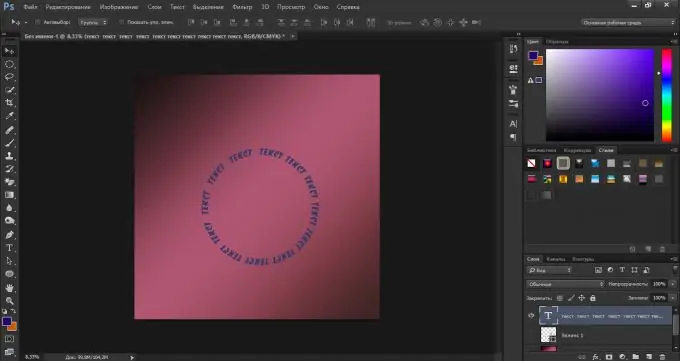
จำเป็น
- -คอมพิวเตอร์หรือแล็ปท็อป
- -Photoshop
- -ความปรารถนาและความคิด
คำแนะนำ
ขั้นตอนที่ 1
หลังจากสร้างเอกสารใหม่ด้วยขนาดที่ต้องการแล้ว ให้ใช้เครื่องมือ "วงรี"
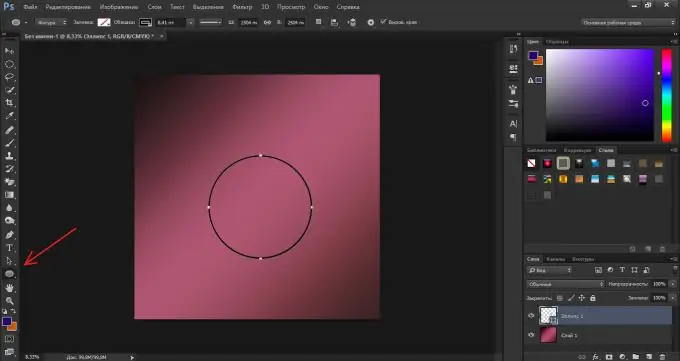
ขั้นตอนที่ 2
คลิกที่เครื่องมือ "ข้อความ"
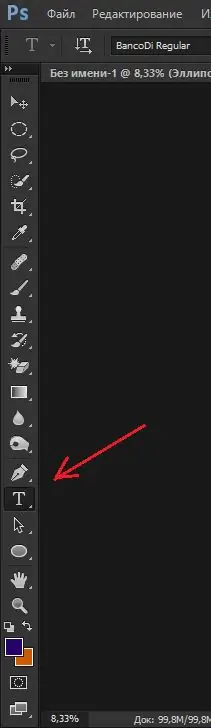
ขั้นตอนที่ 3
เลื่อนเคอร์เซอร์ของเมาส์ไปที่รูปร่างของรูปร่าง และเมื่อเคอร์เซอร์ดูเหมือนในภาพ ให้พิมพ์ข้อความ

ขั้นตอนที่ 4
ข้อความถูกพิมพ์ตามเส้นชั้นความสูง
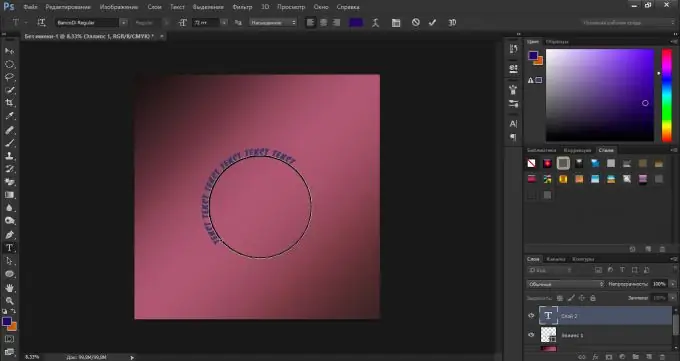
ขั้นตอนที่ 5
ที่มุมล่างขวาในแท็บเลเยอร์ ให้ลบไอคอนรูปตาออกจากเลเยอร์วงรี
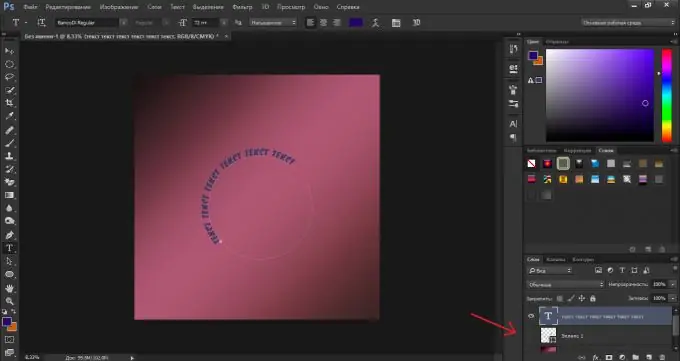
ขั้นตอนที่ 6
เราได้ผลลัพธ์สุดท้าย - ข้อความที่เขียนเป็นวงกลม






